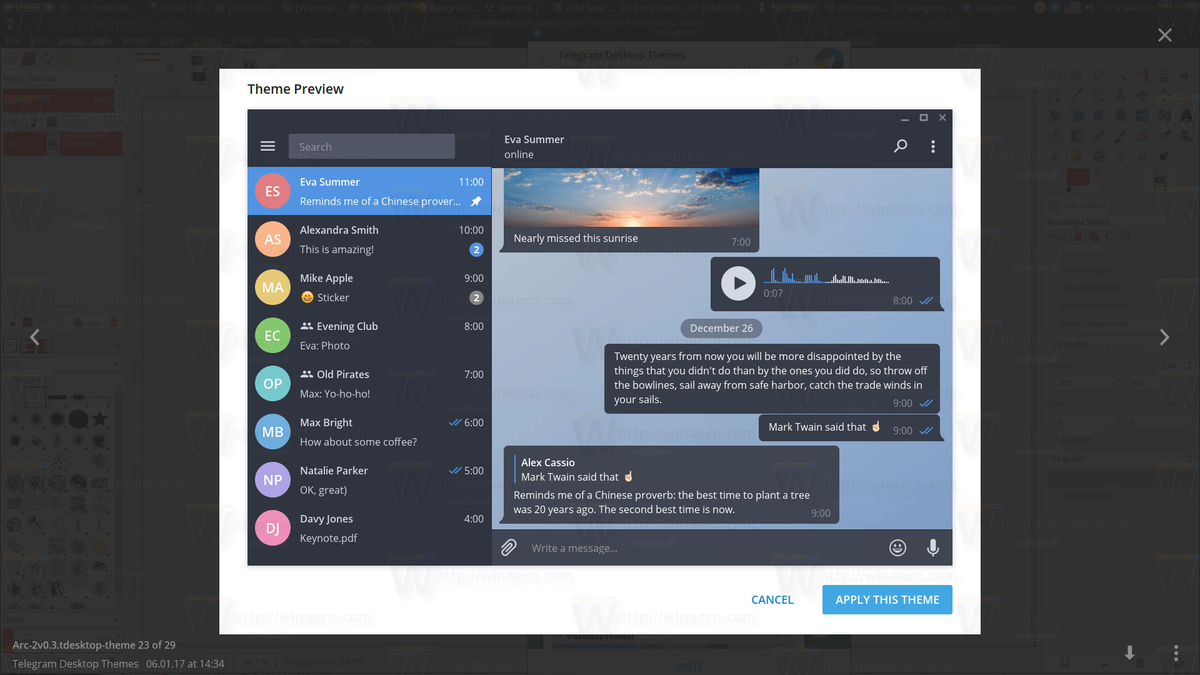Telegram Desktop Messenger v1.0 выпущен с поддержкой тем. В этой статье мы увидим, как установить темы в Telegram Desktop и изменить внешний вид Telegram Messenger.
Реклама
как включить субтитры на дисней плюс
Чтобы установить темы в Telegram Desktop Messenger сделайте следующее.
- Откройте Telegram и щелкните следующую ссылку: http://t.me/desktopThemes/27 .
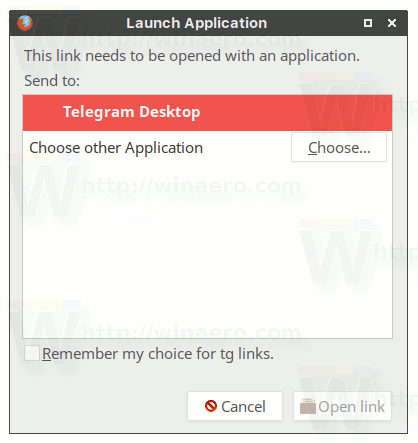
- Откроется канал Telegram Desktop Themes.
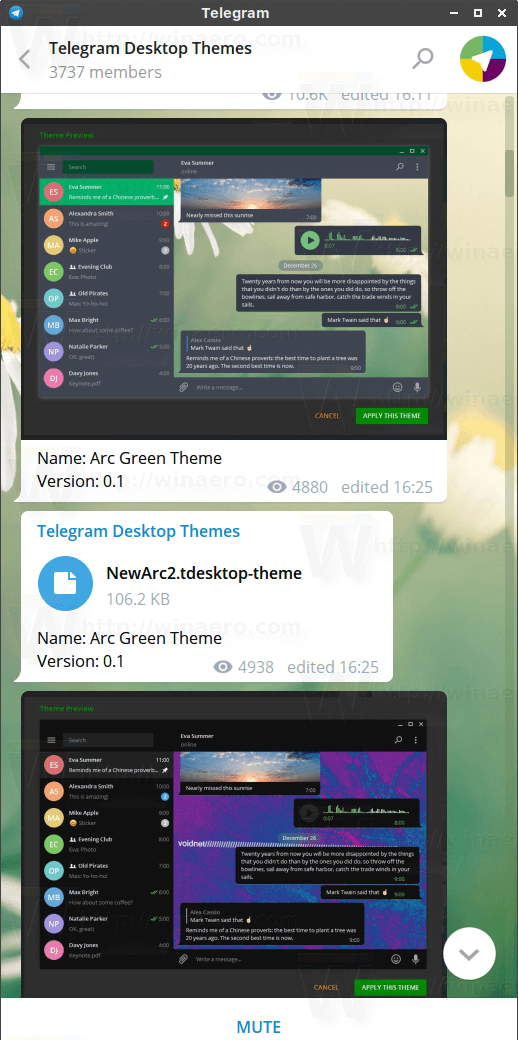 В нем есть несколько тем с превью. Найдите понравившуюся тему и щелкните ее файл tdesktop-theme.
В нем есть несколько тем с превью. Найдите понравившуюся тему и щелкните ее файл tdesktop-theme.
- Примите диалоговое окно подтверждения, и тема будет применена мгновенно.
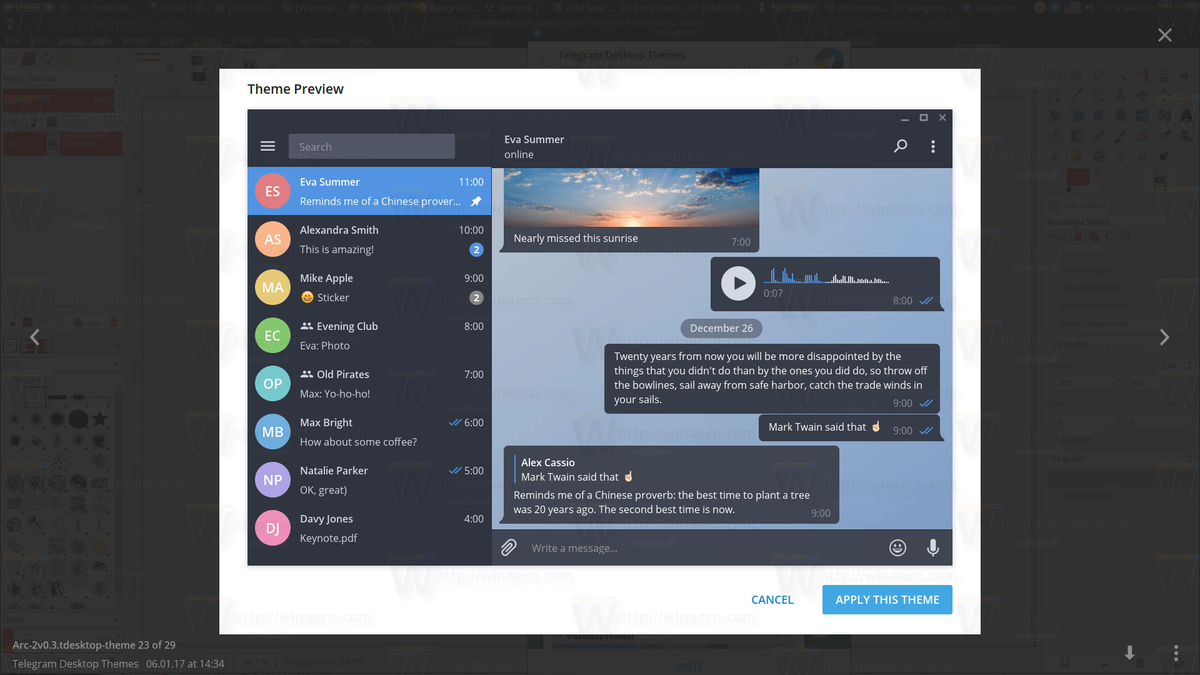
Совет: вы можете использовать поиск, чтобы найти темы по названию. См. Следующий снимок экрана: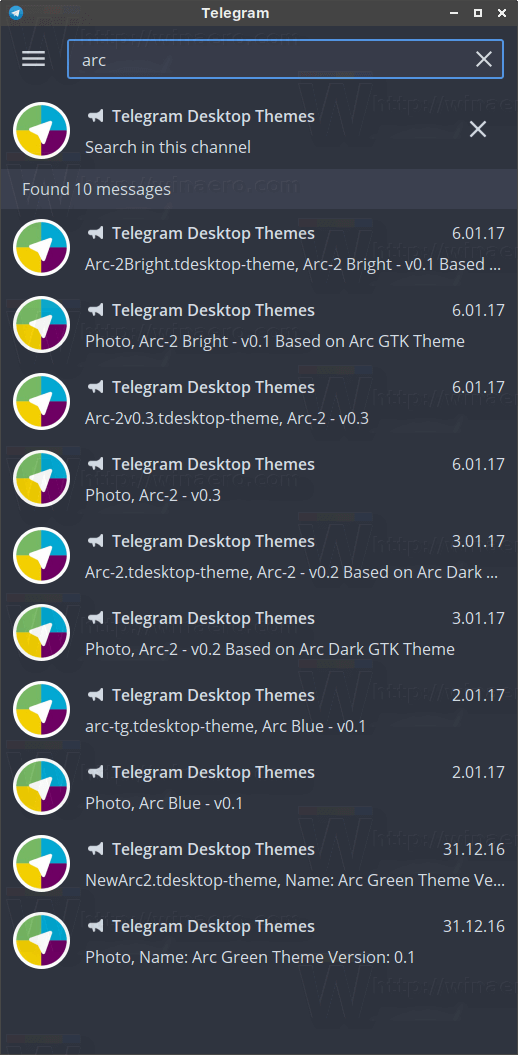
Темы - приятное дополнение к Telegram Desktop. Приложение поддерживает темы на всех настольных платформах, включая Windows, Linux и Mac.
Для тех из вас, кто не использует Telegram, это выдающееся приложение для обмена сообщениями, похожее на WhatsApp, но работающее на вашем смартфоне, а также независимо от него на вашем ПК с Windows, Linux или Mac. Клиентское приложение использует протокол с открытым исходным кодом, но использует проприетарное шифрование и проприетарное серверное программное обеспечение для поддержки своей инфраструктуры. Основное внимание в приложении уделяется безопасности и конфиденциальности, поскольку оно шифрует все пользовательские данные, чтобы защитить ваши сообщения от перехвата третьей стороной. Открытый исходный код протокола позволил сторонним разработчикам создать ряд альтернативных клиентов. Плагин Telegram для Pidgin также существует вместе с консольной версией клиента Telegram для Linux. Telegram имеет приятные функции, в том числе
- Быстрая синхронизация истории между всеми вашими устройствами
- Общайтесь с несколькими участниками
- Безопасные чаты, которые самоуничтожаются после выхода из них
- Бесплатные стикеры, анимированные GIF-файлы и смайлы
- Собственные клиенты для всех основных платформ
Telegram очень надежен, поэтому вы можете быть уверены, что ваш оппонент получит ваше сообщение. Его клиентское программное обеспечение относительно легкое и полезное. Например, вам не нужно держать свой мобильный клиент Telegram запущенным, когда вам нужно использовать настольную версию приложения, в отличие от приложения WhatsApp Desktop, которое подключается через Wi-Fi к вашему телефону или планшету с WhatsApp. Telegram также потребляет значительно меньше ресурсов, чем конкурирующие приложения, такие как WhatsApp и Viber.
Благодаря поддержке тем Telegram может стать более привлекательным для многих пользователей. Некоторое время назад я перешел на Telegram с Jabber, и теперь я рекомендую всем этот мессенджер.
Как насчет вас? Тебе нравится Telegram?
как добавить песни в историю инстаграм

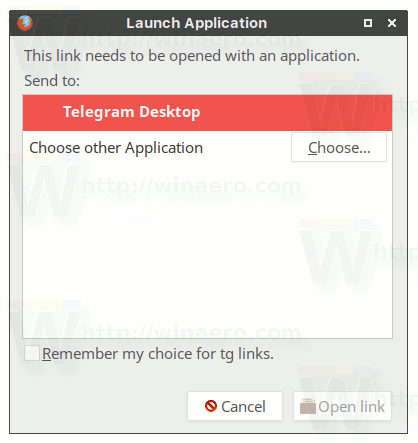
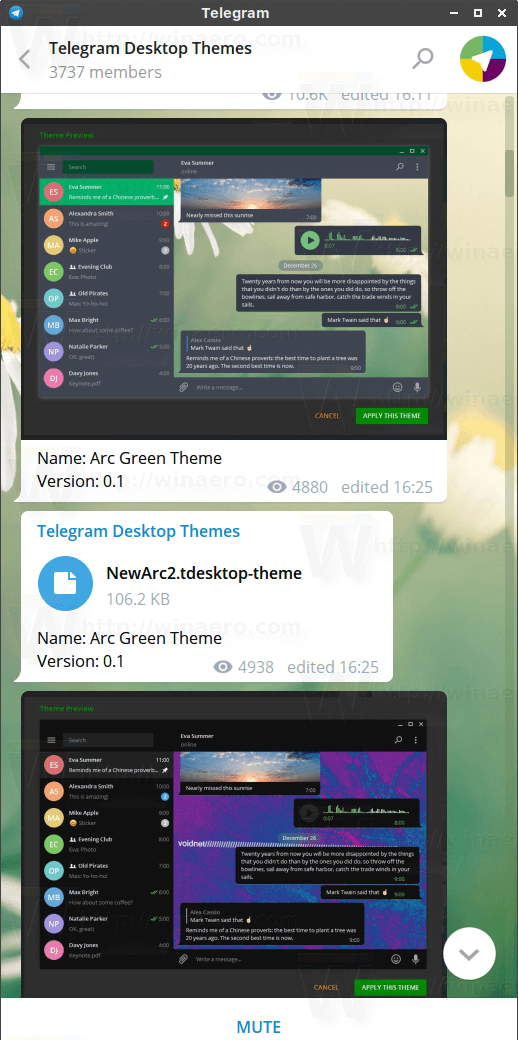 В нем есть несколько тем с превью. Найдите понравившуюся тему и щелкните ее файл tdesktop-theme.
В нем есть несколько тем с превью. Найдите понравившуюся тему и щелкните ее файл tdesktop-theme.